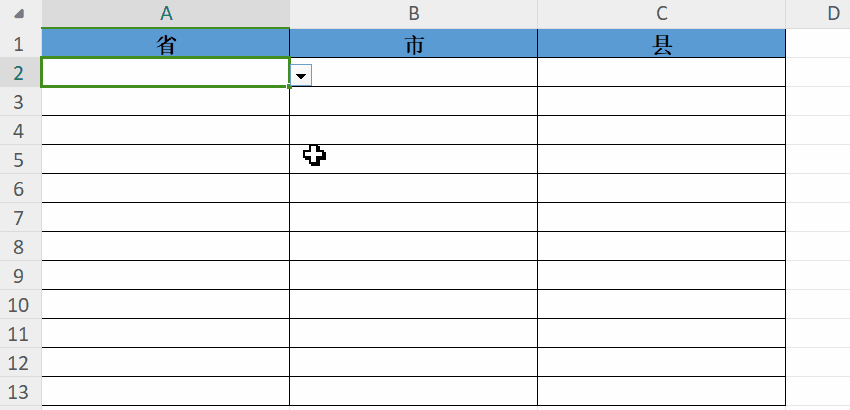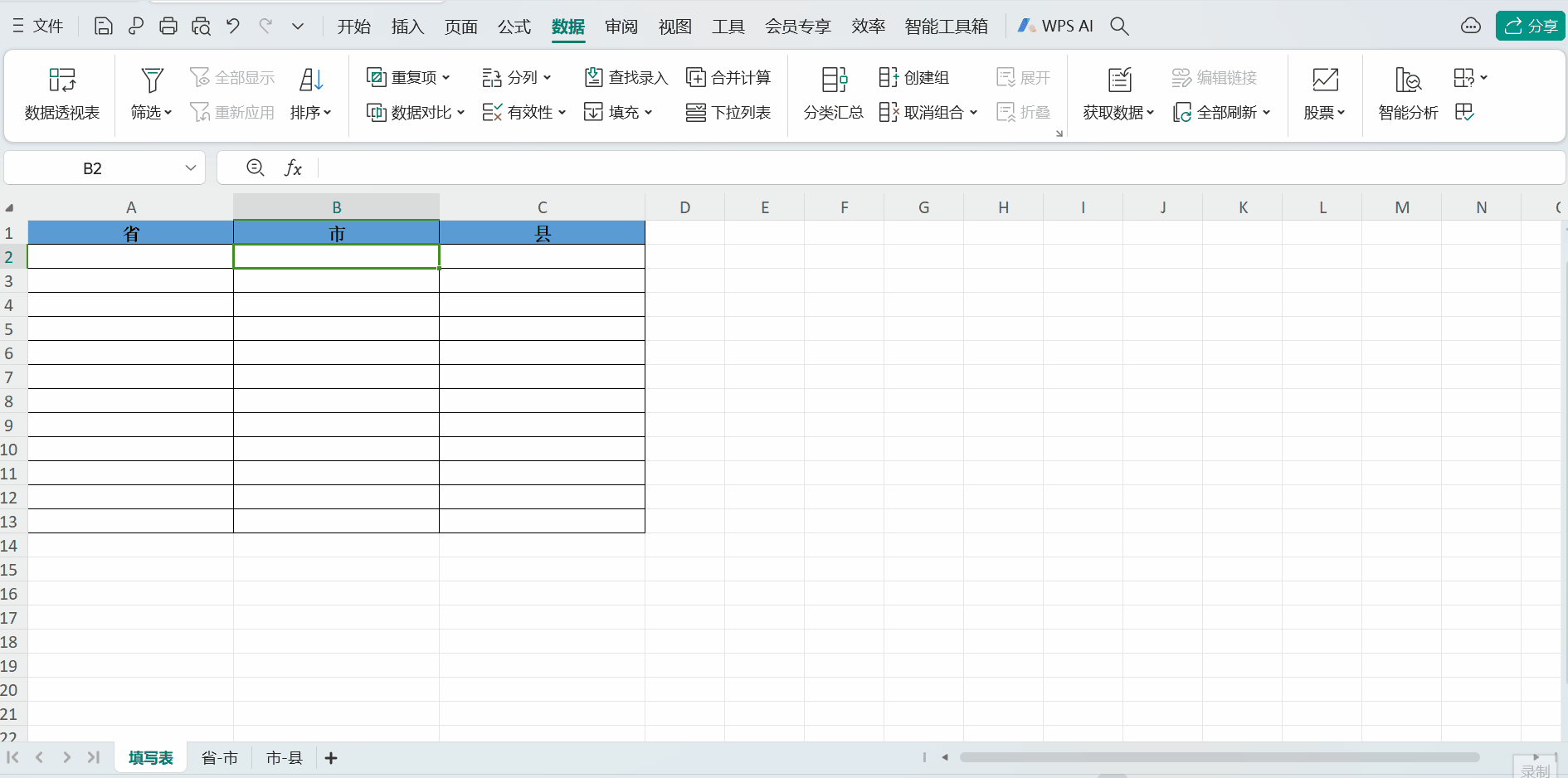| Excel实用技巧 | 您所在的位置:网站首页 › wps三级联动下拉菜单怎么做 › Excel实用技巧 |
Excel实用技巧
|
概述
在工作中,我们常会用到下拉筛选框联动的情况,示例如下:
那么应该如何实现呢?其实超简单,相信你读完本篇文章,稍加练习,就可以熟练运用了。 前期准备在 Excel 中,准备两个数据表,分别代表三级关联下拉框的选项。每个数据表的第一列是主选项(第一级)、第二列是子选项(第二级)。 如下所示: (省-市 表:A列为省份下拉框内容,其他列为市下拉框内容 市-县 表:A列为市下拉框内容,其他列为县下拉框内容)
选中 省-市 表的全部非空内容: ①开始--> 查找--> 定位--> 取消勾选 空值 即可-->定位 ②CTRL+G(定位快捷键)--> 取消勾选 空值 即可-->定位 点击“公式”选项卡 --> 名称管理器--> 指定--> 名称创建于 最左列--> 确定 对 市-县 表 重复1、2操作;
现在,已完成第2行的下拉框的设置;选中A2:C2单元格,下拉填充,这样就完成三级下拉菜单的设置。
至此,所有的操作均以完成,是不是很简单呢?快快操练起来吧。 |
【本文地址】
公司简介
联系我们